요즘에는 여러 종류의 카메라가 있습니다지오 태그 사진 기능과 함께 제공되는 사진은 현재 위치를 자동으로 사용하여 촬영 한 사진을 지오 태깅하는 데 사용되지만 컬렉션에있는 오래된 카메라로 찍은 모든 사진은 어떻습니까? 사진에 위치 태그를 지정하려는 사람이라면 Google 어스 PhotoTag 태그가 지정되지 않은 사진에 위치 태그를 지정해야 할 수도 있습니다. 널리 사용되는 이미지 메타 데이터 조작 도구, 즉 EXIV2.exe 기반, Google 어스를 사용하여 정확한 위치를 찾습니다.EXIF 정보에 위치 (위도, 경도 및 고도) 메타 데이터가없는 이미지를 지오 태깅하는 데 도움이됩니다. 또한 저장된 모든 EXIF 정보를 표시 할뿐만 아니라 메타 데이터를 편집 할 수도 있습니다. GPS 태그를 수동으로 삭제하고 이미지에 설명을 추가하고 Google 어스의 정확한 위치로 비행하여 선택한 사진이 촬영 된 영역에 대한 자세한 정보를 찾을 수 있습니다.
응용 프로그램을 사용하려면 이미지의 메타 데이터를 읽으려면 EXIV2 패키지를 다운로드해야합니다. 먼저 EXIV2 패키지를 설치 한 다음 시작하십시오. Google 어스 PhotoTag. 소스 경로를 지정하도록 요청할 수 있습니다. exiv2.exe GPS 태그를 읽고 편집 할 수 있습니다.
기본 인터페이스를 사용하면 지오 태깅하려는 모든 사진을 포함 할 수 있습니다. 딸깍 하는 소리 파일 추가 또는 주 창 위로 이미지를 드래그하여 추가하십시오나열합니다. EXIF 정보를 자동으로 읽습니다. 어떤 이유로 메타 데이터를 읽지 못하면 Exif 다시 읽기를 클릭하여 EXIF 정보를 표시하십시오. 이미지에 GPS 정보를 추가하려면 Google 어스를 시작하고 사진을 찍은 위치로 이동하십시오. 이제 간단히 이 사진에 Google 어스 좌표 저장 이미지에 현재 태그를 지정하는 옵션 구글 어스 좌표.
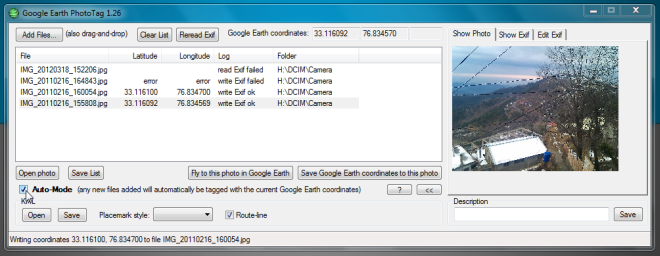
그러나 이미지에 이미 위치 태그가 지정된 경우 Google 어스에서이 사진으로 비행 Google 어스에서 이미지 위치를 봅니다. 이 기능을 사용하여 현재 위치 태그를 수정할 수도 있습니다. Google 어스에서 위치를 변경 한 다음 이 사진에 Google 어스 좌표 저장 변경 옵션 위도 경도 과 고도 태그.
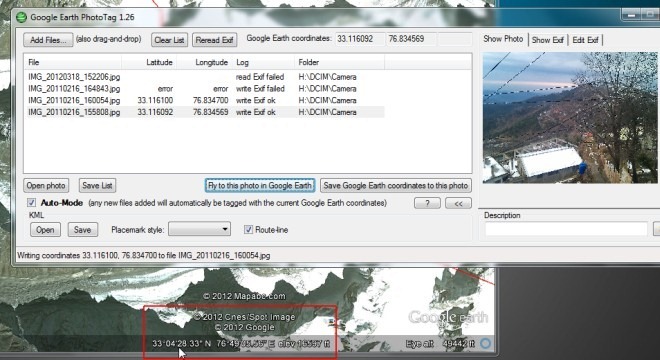
또 다른 주목할만한 특징은 자동 모드모든 사진을 쉽게 지오 태깅 할 수 있습니다.Google 어스의 현재 위치 활성화되면 목록에 추가 한 사진에 자동으로 위치 태그가 지정됩니다. 목록 저장 옵션을 사용하면 목록을 외부 위치로 내보낼 수 있습니다. 그만큼 사진 열기 버튼을 누르면 기본 이미지 뷰어에서 이미지가 열립니다.
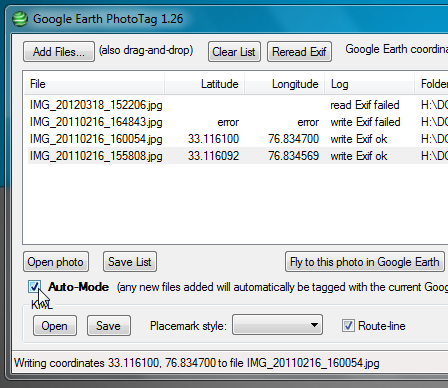
메인 인터페이스의 오른쪽에는 이미지 썸네일 뷰어 및 위치 태그 편집기. Image Make, Model, X & Y Resolution, ISO Speed, EXIF version, Color Space, Date / Time 등을 포함한 모든 EXIF 정보를 표시하도록 선택할 수 있습니다. Exif 편집 탭에는 메타 정보를 파일에 저장하고, 현재 GPS 태그를 삭제하고, 설명을 추가하고, 메타 태그를 클립 보드에 복사하는 등의 옵션이있는 위도, 경도 및 고도 태그 편집기가 있습니다.
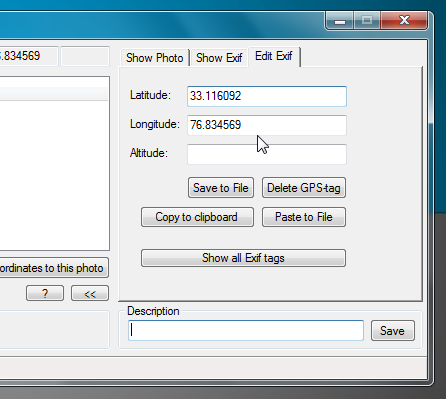
이 유틸리티를 사용하면 Windows 마우스 오른쪽 버튼 클릭 상황에 맞는 메뉴에서 위치 메타 태그 정보를 JPEG 파일에 쓸 수 있습니다. About (?) 버튼을 클릭하고 누르십시오 JPEG 파일에 마우스 오른쪽 버튼 클릭 옵션을 추가하고 추가됩니다 이 파일에 Google 어스 좌표 쓰기 마우스 오른쪽 버튼 클릭 메뉴의 옵션.
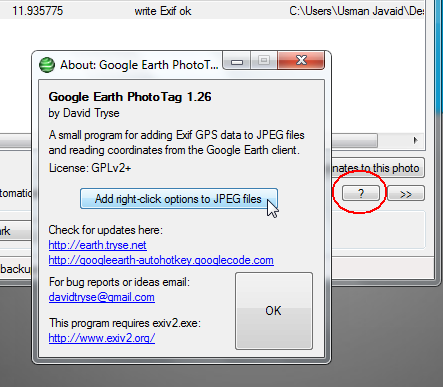
Google 어스 PhotoTag를 사용하면 사용자가 쉽게 지리 태그를 지정할 수 있습니다.사진과 관련된 GPS 데이터를 삭제합니다. 수천 장의 사진에 위치 태그를 지정하려는 경우이 응용 프로그램을 사용해보십시오. Windows XP, Windows Vista, Windows 7 및 Windows 8에서 작동합니다.
Google 어스 PhotoTag 다운로드





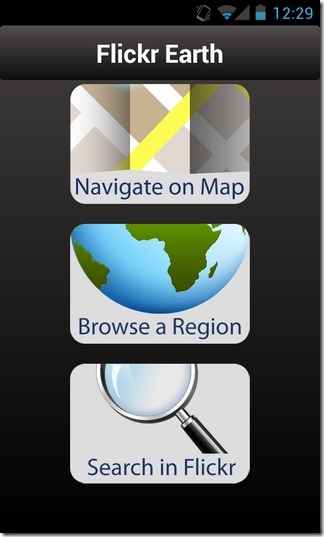





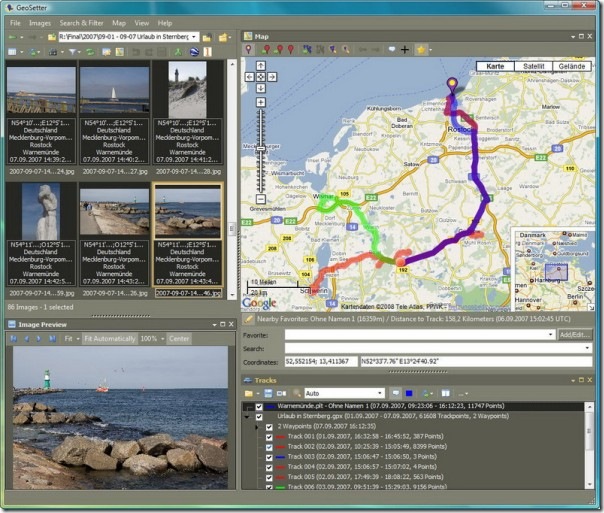

코멘트